Q&Aナンバー【5006-8912】更新日:2009年5月21日
このページをブックマークする(ログイン中のみ利用可)
[Windows Vista] ホームページに表示されているメールアドレスをクリックしたときに、起動するメールソフトの変更方法を教えてください。
| 対象機種 | すべて |
|---|---|
| 対象OS |
|
 質問
質問
ホームページに表示されているメールアドレスをクリックしたときに、起動するメールソフトの変更方法を教えてください。
 回答
回答
ホームページに表示されているメールアドレスをクリックしたときに起動するメールソフトは、次の手順で変更できます。

「スタート」メニューの「電子メール」をクリックしたときに起動するメールソフトの変更方法については、次のQ&Aをご覧ください。
 [Windows Vista] スタートメニューの「インターネット」や「電子メール」のアプリケーションを変更する方法を教えてください。(新しいウィンドウで表示)
[Windows Vista] スタートメニューの「インターネット」や「電子メール」のアプリケーションを変更する方法を教えてください。(新しいウィンドウで表示)

お使いの環境によっては、表示される画面が異なります。

「スタート」メニューの「電子メール」をクリックしたときに起動するメールソフトの変更方法については、次のQ&Aをご覧ください。
 [Windows Vista] スタートメニューの「インターネット」や「電子メール」のアプリケーションを変更する方法を教えてください。(新しいウィンドウで表示)
[Windows Vista] スタートメニューの「インターネット」や「電子メール」のアプリケーションを変更する方法を教えてください。(新しいウィンドウで表示)
お使いの環境によっては、表示される画面が異なります。
- 「スタート」ボタン→「既定のプログラム」の順にクリックします。
- 「既定のプログラム」が表示されます。
「プログラムのアクセスとコンピュータの既定の設定」をクリックします。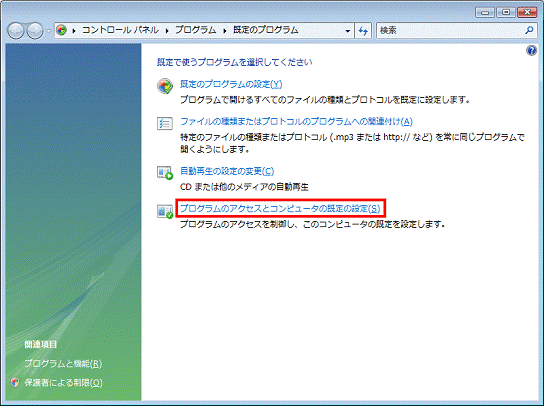
- 「ユーザー アカウント表示」が表示されます。
「続行」ボタンをクリックします。 - 「プログラムのアクセスとコンピュータの既定の設定」が表示されます。
「カスタム」をクリックします。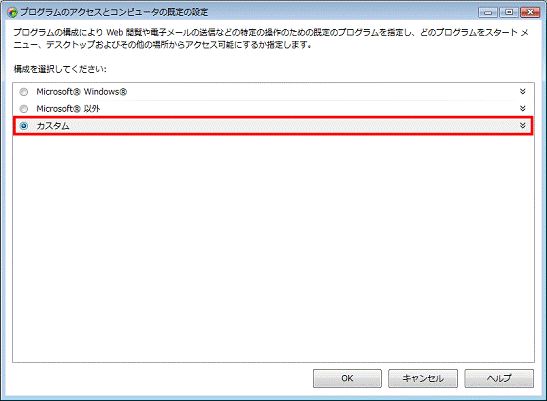
- 表示されるプログラムの一覧から、ホームページに表示されているメールアドレスをクリックしたときに起動したい、メールソフトの名前をお好みでクリックします。
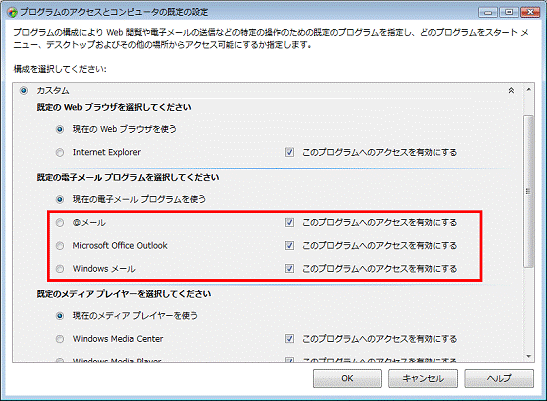
- 「OK」ボタンをクリックし、「プログラムのアクセスとコンピュータの既定の設定」を閉じます。
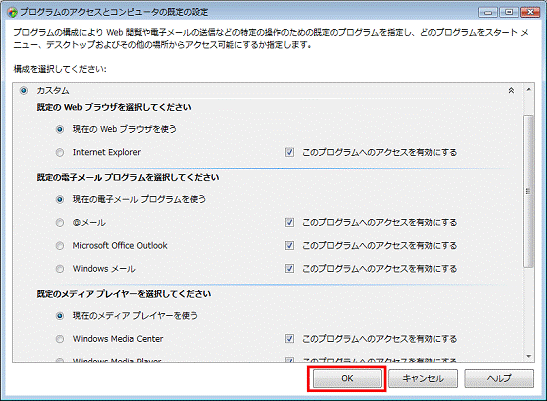
- 「既定のプログラム」に戻ります。
「×」ボタンをクリックし、閉じます。



